Как запланировать электронную почту на iPhone

Если вы хотите составлять электронные письма и планировать их отправку в определенное время, вы можете это сделать на iPhone. Узнайте, как запланировать электронную почту на iPhone, используя это руководство.
Если вы используете приложение электронной почты по умолчанию на своем iPhone, вы можете настроить его для планирования электронной почты без использования сторонних приложений или служб. Помимо планирования электронной почты, он работает с любым почтовым сервисом, который вам нужен.
Программы для Windows, мобильные приложения, игры - ВСЁ БЕСПЛАТНО, в нашем закрытом телеграмм канале - Подписывайтесь:)
Например, если вы хотите запланировать отправку электронной почты на адрес Gmail или Proton Mail, дополнительная работа не требуется.
Если вам нужно отправить сообщение кому-то в определенное время, мы покажем вам, как запланировать отправку электронной почты на вашем iPhone с помощью стандартного приложения «Почта» на iOS 16 или более поздней версии.
Как запланировать электронную почту на iPhone
Отправка электронной почты по расписанию полезна как для вас, так и для получателя. Это позволяет некоторое время синхронизации между получением и отправкой сообщений с течением времени.
Чтобы запланировать сообщение электронной почты на вашем iPhone:
- Запустить Почта приложение на вашем iPhone и коснитесь значка Написать кнопка.
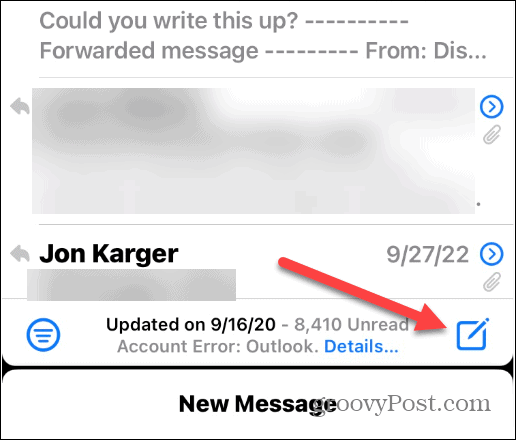
- Начните писать заметку, которую хотите запланировать и отправить.
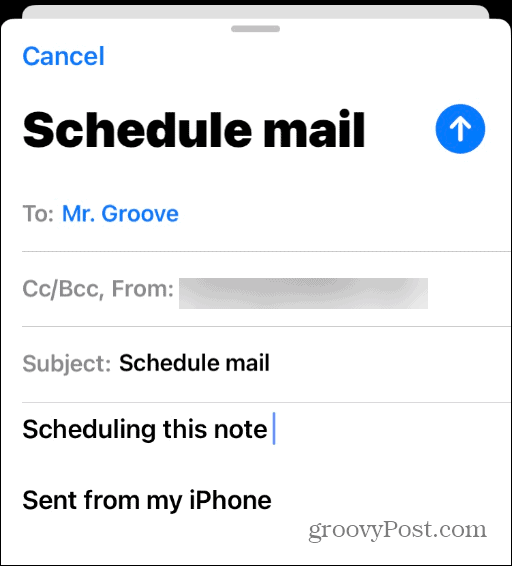
- После добавления получателя, темы и сообщения нажмите и удерживайте Синяя стрелка вверх кнопку, и вы увидите разное время, чтобы запланировать отправку сообщения.
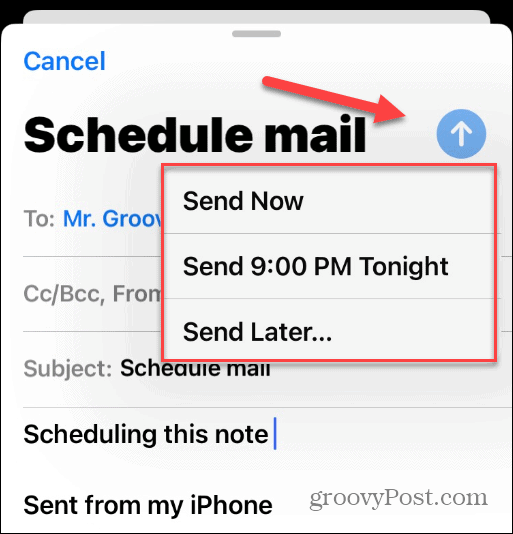
- Если вы хотите выбрать время вручную, коснитесь Отправить позже вариант. Затем прокрутите и вручную введите дату и время для отправки электронного письма. Нажмите Сделанный кнопку для отправки сообщения при настройке времени и даты.
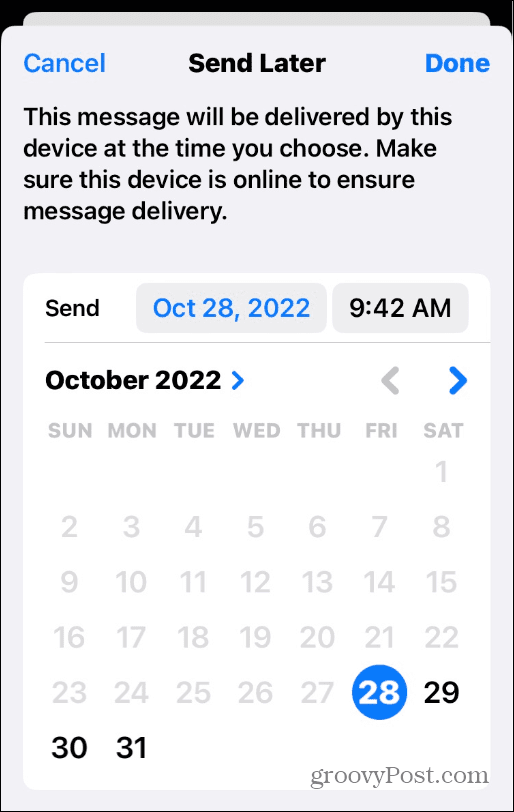
Как управлять запланированными электронными письмами iPhone
После того, как вы запланировали отправку электронной почты в определенное время и дату, вы можете управлять ими. Возможно, вам нужно запланировать его раньше, отправить сразу или удалить сообщение.
В любом случае вы найдете запланированные электронные письма в отдельном почтовом ящике в Почта приложение.
Чтобы найти запланированные электронные письма и управлять ими на iPhone:
- Открой Почта приложение и нажмите почтовые ящики в левом верхнем углу экрана.
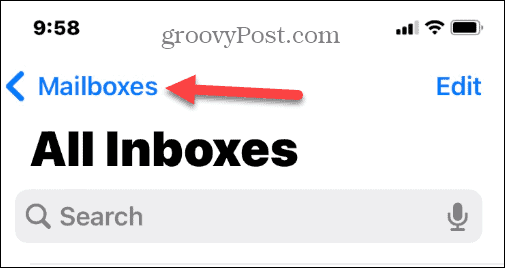
- в почтовые ящики раздел, вы увидите Отправить позже почтовый ящик с количеством сообщений, которые вы установили для отправки позже.
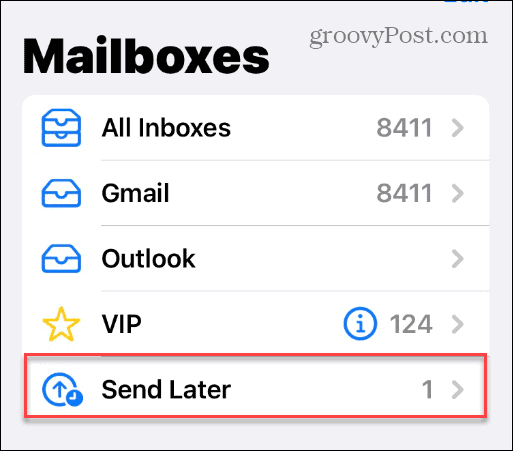
- Нажмите Отправить позже возможность увидеть, какие сообщения должны выйти и время.
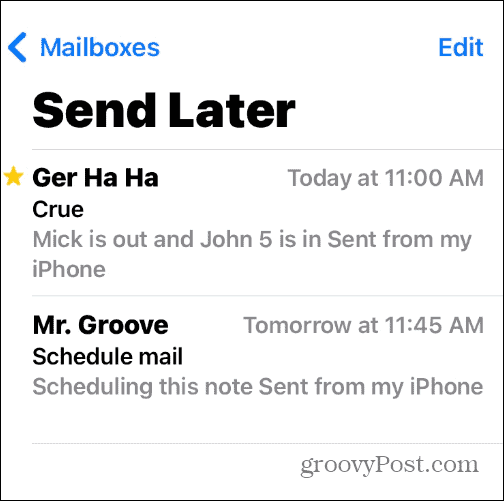
- Важно отметить, что вы не можете изменить содержание запланированного вами сообщения. Вместо этого вам нужно будет удалить и создать новое сообщение. Вы можете удалить его, проведя пальцем по сообщению влево и нажав Мусор.
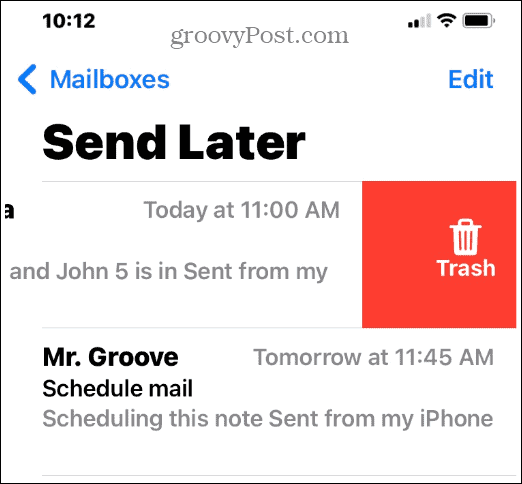
- Хотя вы не можете изменить содержимое сообщения электронной почты, вы можете изменить его расписание. Коснитесь, чтобы выбрать запланированное сообщение, и коснитесь значка Редактировать кнопка.
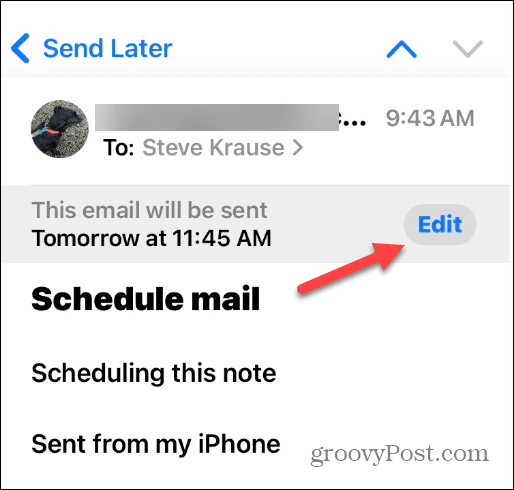
Не удается запланировать электронную почту iPhone? Обновите свое устройство
Возможность планировать электронные письма была добавлена в приложение «Почта», начиная с iOS 16. Чтобы убедиться, что она у вас есть, перейдите на Настройки > Общие > Обновление ПО и загрузите iOS 16, если она доступна.
Кроме того, вы можете проверить свою версию iOS, перейдя на Настройки > Общие > О программе.
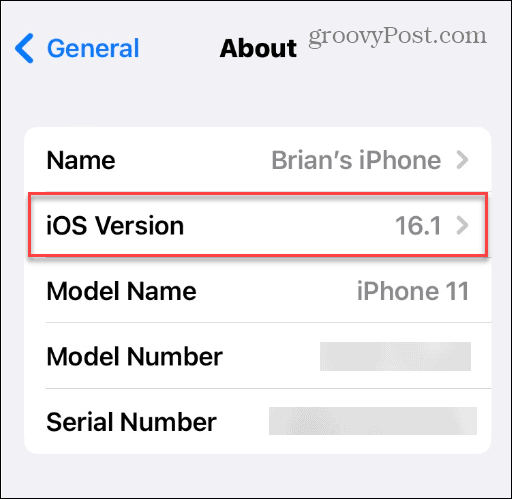
В iOS 16 от Apple также есть виджеты экрана блокировки, тактильная обратная связь для клавиатуры, и вы можете удалить кнопку «Поиск» с главного экрана. Apple поддерживает только iOS 16 на iPhone 8 и новее. Дополнительные сведения об обновлении см. в списке Apple Модели iPhone, совместимые с iOS 16.
Получите больше от почты на iPhone
Если вам нужно запланировать электронную почту на вашем iPhone, описанные выше шаги позволят вам это сделать. Однако важно помнить, что редактирование сохраненного сообщения изменяет его на немедленное расписание. Так, например, если вы нажмете Сделанный вместо Отмена, ваша почта будет отправлена немедленно.
Почта на iPhone позволяет выполнять некоторые важные действия. Например, вы можете использовать уведомления VIP Mail, чтобы получать важные оповещения по электронной почте. Кроме того, вы можете создавать отдельные подписи для нескольких учетных записей электронной почты.
Если вы новичок в экосистеме Apple, вы можете узнать, как настроить учетные записи электронной почты на iPhone или iPad или изменить подпись электронной почты по умолчанию в приложении «Почта». И если вас не устраивает приложение Apple Mail, вы можете изменить приложение электронной почты по умолчанию на своем iPhone или iPad.
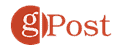
Программы для Windows, мобильные приложения, игры - ВСЁ БЕСПЛАТНО, в нашем закрытом телеграмм канале - Подписывайтесь:)






